文章详情页
钉钉app切换到深色模式的方法
浏览:206日期:2023-08-27 09:24:23
钉钉app这款应用是一款功能非常实用的办公应用,可以帮助用户更加方便的完成一些工作中的事务,也是现在很多公司会使用的一款办公辅助工具。很多用户在手机上操作钉钉APP的时候,想要将应用的外观设置成深色模式,这样不管是在白天还是夜晚使用对眼睛的刺激都比较小,只不过还有一些用户是不知道要如何设置钉钉app中的深色模式的,所以接下来小编就在下方的教程中跟大家分享一下钉钉app中设置深色模式的具体操作方法吧,感兴趣的朋友不妨一起来看看这篇教程,希望能够帮到大家。
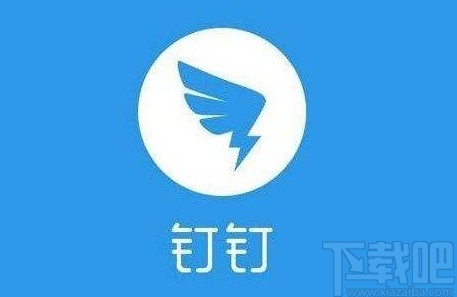
1.首先第一步我们打开手机之后,在手机的应用界面中找到钉钉app的图标,点击之后进入到钉钉应用界面。
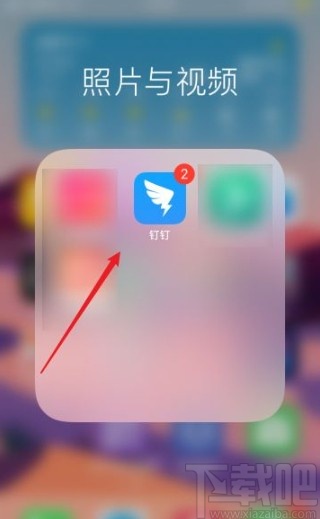
2.进入到这个钉钉应用界面之后,在消息界面的左上角点击自己的头像,如下图中所示,点击之后打开菜单界面。
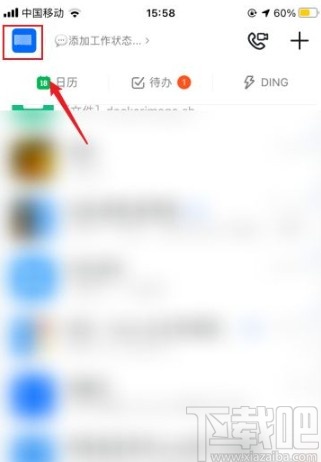
3.打开这个菜单界面之后,我们找到其中的设置选项,点击这个设置选项进入到应用的设置界面。
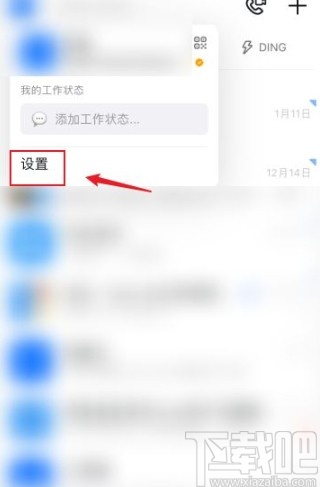
4.下一步进入到应用的设置界面之后,我们就可以看到有通用这个设置选项了,然后需要点击进入到通用设置界面。
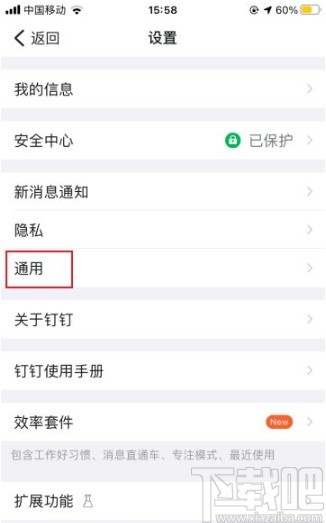
5.紧接着在通用设置界面中,找到外观这个选项,找到之后可以点击进入到外观的设置界面,如下图中所示。
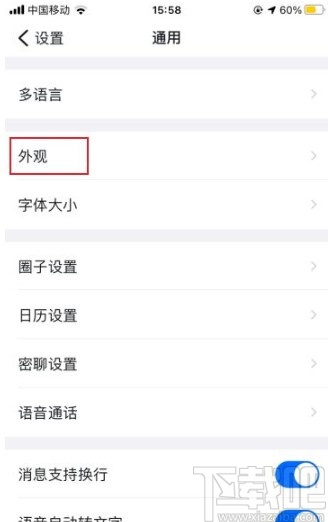
6.最后在外观设置界面中,我们选择为深色这个模式,如下图中所示,点击选择之后就成功切换到深色模式了。
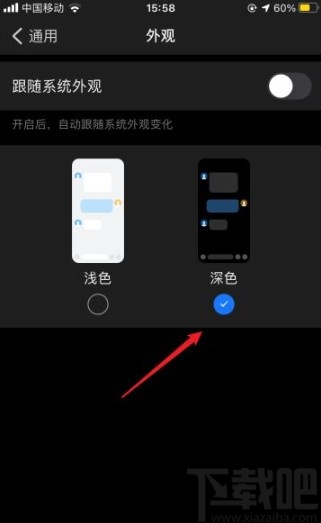
以上就是小编今天跟大家分享的使用钉钉APP的时候切换到深色模式的具体操作方法,感兴趣的朋友不妨一起来看看这篇方法教程,希望这篇教程能够帮助到大家。
标签:
钉钉
相关文章:
排行榜

 网公网安备
网公网安备